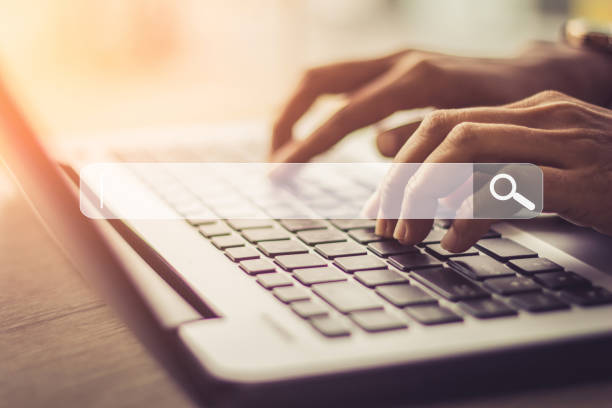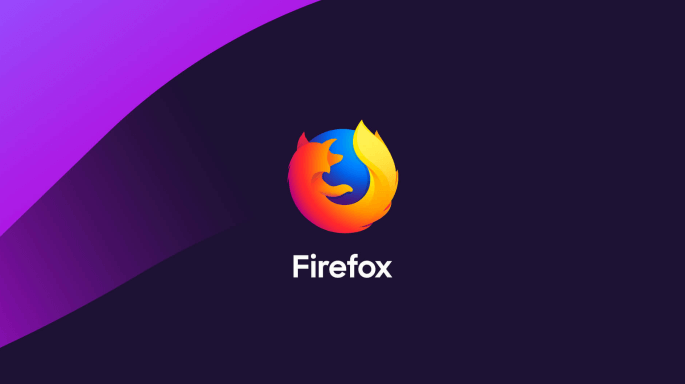Descargar Google Chrome para Windows 10

Windows 10 ha sido una de las últimas mejoras para muchos de los usuarios actuales, al parecer su lanzamiento al mercado ha calzado de forma adecuada. Aunque muchos aún prefieren la versión 7 de Windows este sigue siendo el futuro y la versión ultima a la cual muchos tendrán que adaptarse.
Por defecto Windows no contiene otros navegadores fuera de su propia compañía, de modo que por defecto habría de venir con Internet Explore en una versión más actualizada, pero, paradójicamente, obsoleta.
Esta es la realidad: ya nadie quiere absolutamente nada que ver con Internet Explore. De hecho, casi nadie quiere absolutamente nada con los demás navegadores a excepción de Chrome.
Google ha tomado el trono de los navegadores web una vez y para siempre. Por lo que descargar este navegador en tu nuevo sistema operativo Windows 10 es casi obligatorio. No solamente porque sea popular, sino porque es el mejor de todos en calidad y servicio.
Por eso, para brindarte la mejor experiencia en Internet. En este articulo te enseñaremos, paso a paso, como descargar e instalar Chrome en tu Windows 10.
Como descargar Chrome Windows 10 paso a paso

Lo primero que debes hacer es pinchar en este link y esperar que se realice la descarga. A continuación, sigues los pasos que te mostramos en esta lista:
- Luego de realizarse la descarga presionas en el archivo que se ha descargado y lo ejecutas.
- Esperas que inicie y termine el proceso de instalación.
- Cuando el proceso haya terminado se abrirá el navegador de Chrome, si así lo deseas puedes colocarlo como navegador predeterminado.
Si has utilizado otros navegadores anteriormente, Chrome te da la opción de migrar tu configuración de modo sencillo, de manera sencilla:
- Ve a la parte superior derecha de Chrome haz clic en los tres puntos (exactamente debajo de las opciones de cerrar).
- Seleccionas en la opción “Marcadores” y luego en “Importar marcadores y configuración”.
- Selecciona el navegador que usabas anteriormente.
- Dale en importar.
- Clic en Listo y ¡Listo!
Luego de hacer esto tienes todo en modo óptimo para usar el mejor navegador de todos en tu Windows 10 ¿Ves que es sencillo? Esperamos que el proceso haya sido simple para ti y, sobre todo, que podamos haberte sido de ayuda.